În caseta, puteți seta, de asemenea, formatul de număr - în general, în numerar, dobânzi, etc.
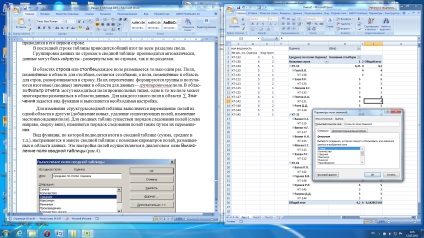
Figura 11.4 Valori Fereastra Câmp Opțiuni
Pentru atribuirea Exemplul 1 în caseta lista de câmp pentru a adăuga la raportul de care aveți nevoie pentru a pune o căpușă în toate domeniile, și apoi trageți mouse-ul în câmpul numărul de grup Nume si inițialele Zach și numărul. Voi. Câmpul titlurile secțiunilor rânduri împiedică cod - titlurile secțiunilor coloanelor, iar marcajele de câmp - în filtrul de raport. Σ În valorile implicite trebuie să însumeze opțiunea pe un rang domeniu, astfel încât trebuie să faceți clic pe această linie și în fereastra care apare, în fila Operații, înlocuiți valoarea în medie (fig. 11.4).
După cum se poate observa din Fig. 11.5, tabelul sumar conține trei secțiuni, fiecare nume de secțiune (număr de grup), scorul mediu pentru fiecare profesor și marea totală a listei prezentate în primul rând.
În ultimul rând al tabelului oferă un total general pentru toate secțiunile arcului.
Datele din tablitsesgruppirovany sumar de rând (în grupul se efectuează automat), datele pot fi eliminate - desfășurate ca pe rânduri și secțiuni.
o dată situate în zone ale rândului sau coloanei fiecare câmp. Elementele plasate în regiune pentru coloanele sunt coloane, iar câmpul, amplasat în zona pentru rândurile are loc în linie. La intersecția lor formează un grup și se obțin prin valorile finale (rezumat) în zona de grupare a datelor de teren. În filtrul raport poate fi un câmp de tipuri arbitrare de același domeniu pot fi plasate în mod repetat în zona de date. Pentru fiecare astfel de câmp în valoarea Σ a tipului specificat funcției și setează configurația corespunzătoare.
Pentru a modifica structura câmpului PivotTable, vă mutați de la o zonă la alta (adăugarea de noi domenii, ștergerea existente, modificați locația câmpului). Pentru PivotTable ordinea esențială a câmpurilor (stânga la dreapta, de sus în jos) schimba ordinea câmpurilor, de asemenea, prin mutarea acestora.
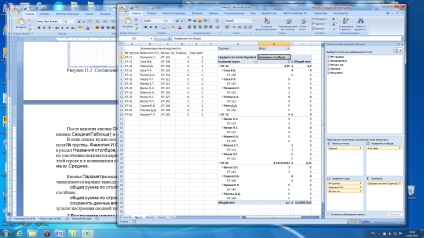
Figura 11.5 Tabelul inițial, un tabel de sinteză și o listă a câmpurilor sale.
După finalizarea construcției PivotTable se pot schimba datele originale. Pentru a actualiza tabelele de date de sinteză în acest caz, ar trebui să executați comanda de date \ actualizarea tuturor.
Pentru a schimba structura deja construită cursorul PivotTable este plasat în zona mesei pivot, reintroduceti tabela de comandă \ Rezumat.
1 Ceea ce se numește tabelul rezumativ, arcul?
2 Care sunt tabelele rezumat?
3 Ceea ce este plasat în rândurile de aspect câmpuri, coloane, date?
4 Cum se setează în vizualizarea PivotTable de calcul suma totală maximă Produsul?
5 Cum pot actualiza datele din tabelul pivot?
6 Pentru a modifica structura pivottable (adăugați sau modificați linii de câmp, coloane, date?
Pentru un tabel de varianta a lucrării de laborator №9 „listele în MS Excel. Sortarea și filtrarea datelor“ pentru a construi două tabele rezumat. Elementele plasate în zona de rânduri, coloane și selectați datele în mod independent.
Rezultatele (două seturi) stocate pe suporturi (stick de memorie) sa.
1 Titlul lucrării
4 Definirea si arcuri (pe mass-media) - două tabele.
5 răspunsuri scrise pentru a testa întrebări
6 concluziile din